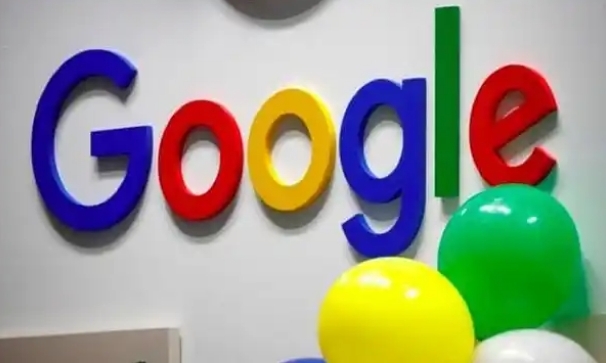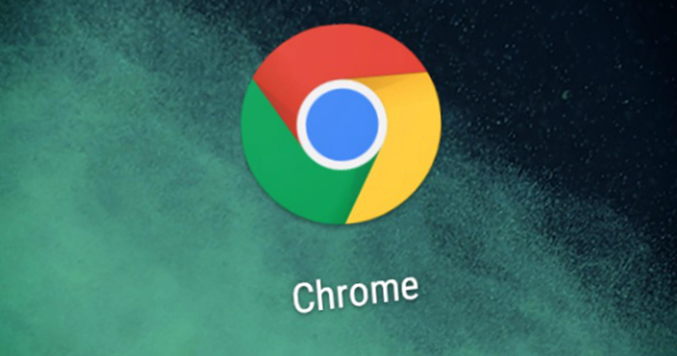详情介绍
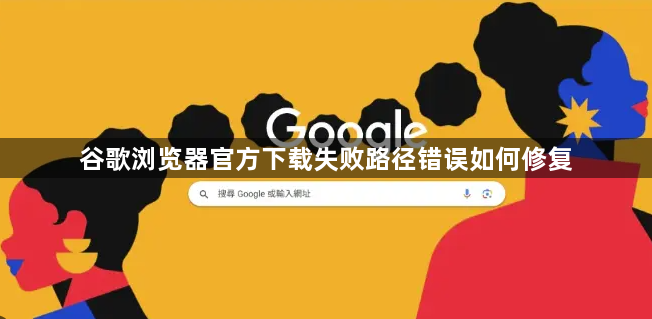
1. 检查并调整下载路径设置
- 进入Chrome设置→高级→下载内容→查看默认下载路径是否指向有效磁盘分区(如D盘或E盘)→若路径显示“不可用”则手动修改为其他目录(如`D:\Downloads`)。
- 检查目标文件夹权限:右键点击目标文件夹→属性→安全→确保当前用户拥有“写入”权限→若无则勾选“完全控制”并应用。
2. 清理临时文件与重置浏览器
- 删除残留下载任务:按`Ctrl+J`打开下载列表→右键点击失败任务→选择“清除”→关闭并重启浏览器。
- 重置Chrome设置:进入设置→高级→重置并清理→选择“将设置还原为原始默认设置”→确认后自动重启→解决因配置错误导致的路径问题。
3. 修复系统权限与磁盘错误
- 以管理员身份运行Chrome:右键快捷方式→选择“以管理员身份运行”→测试下载功能→若成功则说明权限不足→在属性中设置兼容模式(勾选“以管理员身份运行此程序”)。
- 检查磁盘状态:按`Win+X`→选择“命令提示符(管理员)”→输入`chkdsk /f`→修复磁盘逻辑错误→完成后重启电脑。
4. 排查网络与安全软件干扰
- 暂时关闭防火墙或杀毒软件:进入安全软件设置→禁用实时监控→再次尝试下载→若成功则需添加Chrome到信任列表(设置→防火墙→允许程序通信)。
- 修改DNS配置:进入系统网络设置→IPv4属性→手动设置DNS为公共节点(如114.114.114或8.8.8.8)→解决因域名解析失败导致的下载中断。
5. 重新安装浏览器
- 彻底卸载旧版本:通过控制面板卸载Chrome→删除残留文件夹(如`C:\Users\用户名\AppData\Local\Google\Chrome`)→重启电脑。
- 重新下载官网安装包:访问`https://www.google.com/chrome/`→点击“下载Chrome”→保存到本地后双击安装→避免使用第三方下载工具。